AndroidTV Button Remapping By Tasker
이제까지 샤오미 미박스를 사용하다가 LED TV의 백라이트가 나가는 바람에 새 TV를 안드로이드TV로 구입했는데
이게 뭔가 조금 마음에 안드는게 있네요.
하지만 우리에겐 Tasker가 있죠. Tasker를 TV에 설치하고 이것저것 만들어봤습니다.
우선 설치가 문제겠죠?
저는 NAS가 있어서 NAS에 제가 필요한 파일들을 올려두고
TV의 구글플레이스토어에서 탐색기를 설치해서 나스의 파일들을 다운받아 설치/설정 했습니다.
레딧에선 sideload 어쩌고 하던데 전 그냥 설치했네요.
나스가 없다면 구글드라이브나 USB등을 통해서 설치 가능할 것 같습니다. 아니면 PC에 윈도우공유 폴더 하나 만들어서...
그리고 PC와 연결해서 adb로 필요한 여러 권한을 줍니다.
2021.01.22 - Tasker에 adb로 권한 주기
설치를 했다면 실행을 해야하는데...
Tasker 앱이 안보입니다. ㅠㅠ
결국 모든 앱에 나오는 Tasker 를 열어서 실행을 합니다.(처음 설정하고는 나중엔 잘 안열테니...)

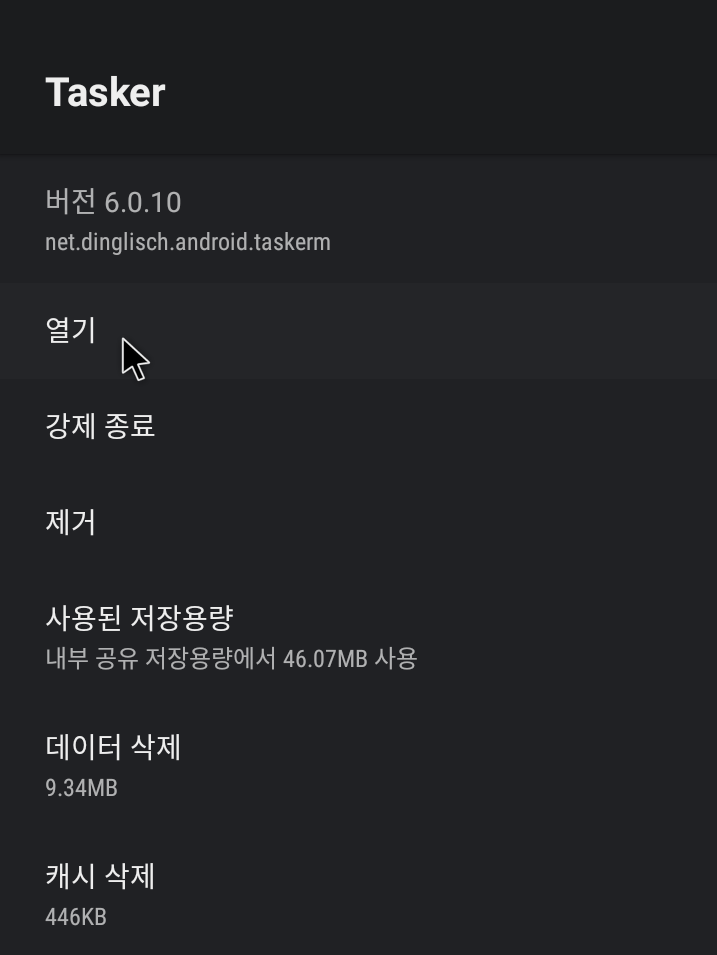
그러면 Tasker 창이 뜨는데... 문제가 있습니다.
화면 우측 상단에 아무것도 없습니다.
돋보기(검색)도 없고 3점(3Dots) 메뉴도 없습니다. 그리고 수정시 체크 표시도 안나옵니다.

일단 Preference는 "Show Pref" Action 으로 실행해서 설정할 수 있습니다만 그외의 권한이라던지 다른 메뉴들은 방법이... ㅠㅠ
체크 표시도 안나오기때문에 수정하고는 리모콘의 Back 키 연타로 Tasker를 완전히 종료시켰다가 다시 실행해야 적용이 됩니다.
뭐 어쨌든 마우스와 키보드를 연결해서 필요한 Profile들을 신나게 만들었습니다.
볼륨 변경시 숫자가 표시가 안되서 Flash로 표시되게 만들었고
리모콘에서 사용하지 않는 앱의 버튼 대시 제가 사용하는 앱이 실행되게 바꿨습니다.
방법은 사용하지 않는 앱들을 사용중지 시키고
Tasker에서 Logcat Entry를 이용해 해당 버튼이 눌려졌을때의 로그를 찾아 원하는 앱을 실행하도록 했습니다.

아 그리고 Tasker의 접근성을 사용으로 설정하면
안드로이드TV 홈에서 앱 실행시 한번 클릭으로 바로 되던게 메뉴가 떠서 열기를 눌러야만 실행됩니다.
이렇게 우리의 만능 Tasker로 안드로이드TV까지 원하는 대로 만들어봤네요.
'IT 정보 > Tasker' 카테고리의 다른 글
| [Tasker]AOD를 알림 LED 대신 사용하기 (0) | 2022.11.21 |
|---|---|
| TaskerSettings 의 Wifi On/Off Error 발생(Android 12) (0) | 2022.11.19 |
| [Tasker] "3번 탭하여 화면 확대" 자동으로 켜고끄기 (0) | 2022.04.24 |
| [Tasker]자동 접근성 설정 (6) | 2022.04.16 |



